iphone7怎么开热点 iPhone7手机个人热点设置教程
时间:2023-08-19 来源:互联网 浏览量:
iphone7怎么开热点,在现代社会中手机已经成为人们生活中必不可少的工具之一,而iPhone7作为苹果公司推出的一款热门手机,其功能与性能备受用户追捧。其中个人热点设置更是受到广大用户的关注与需求。那么iPhone7如何开启个人热点呢?本文将为大家介绍iPhone7手机的个人热点设置教程,帮助用户快速方便地实现网络共享。无论是在外出旅行、办公或者无法连接Wi-Fi的情况下,通过开启个人热点,用户可以轻松地让其他设备与自己的iPhone7进行网络连接,方便实用。接下来让我们一起来了解iPhone7的个人热点设置方法吧!
步骤如下:
1.在iPhone7手机桌面上找到并点击设置,如图
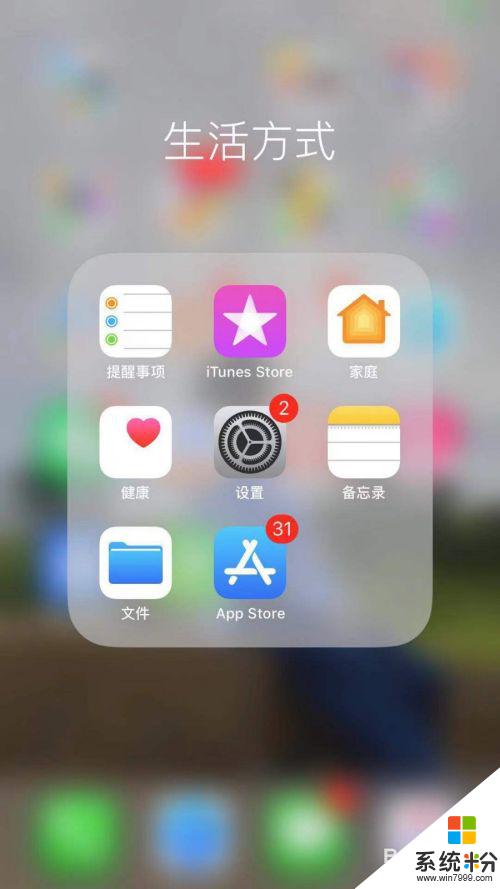
2.找到iPhone7手机设置里的个人热点,如图
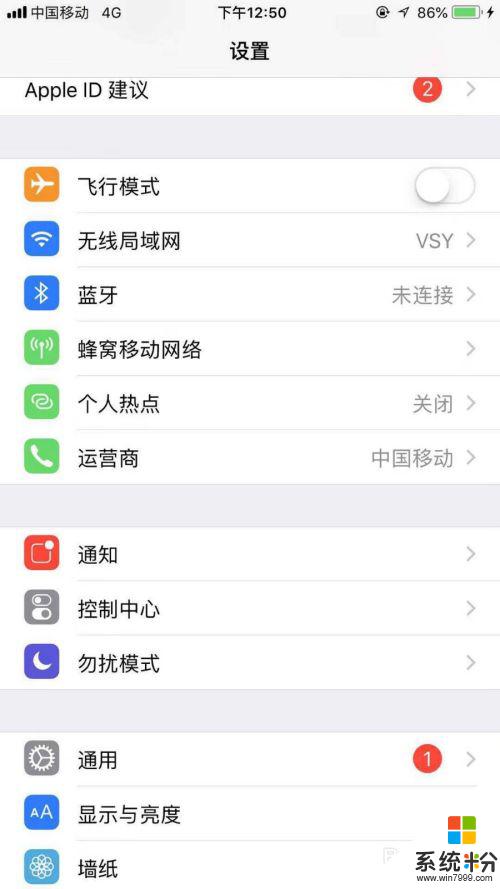
3.将个人热点的按钮打开,如图
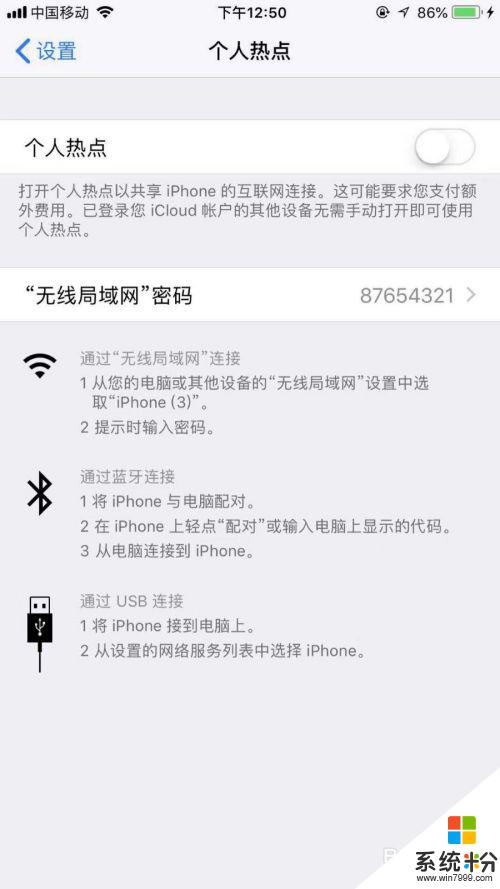
4.然后找到“无线局域网”密码打开,如图
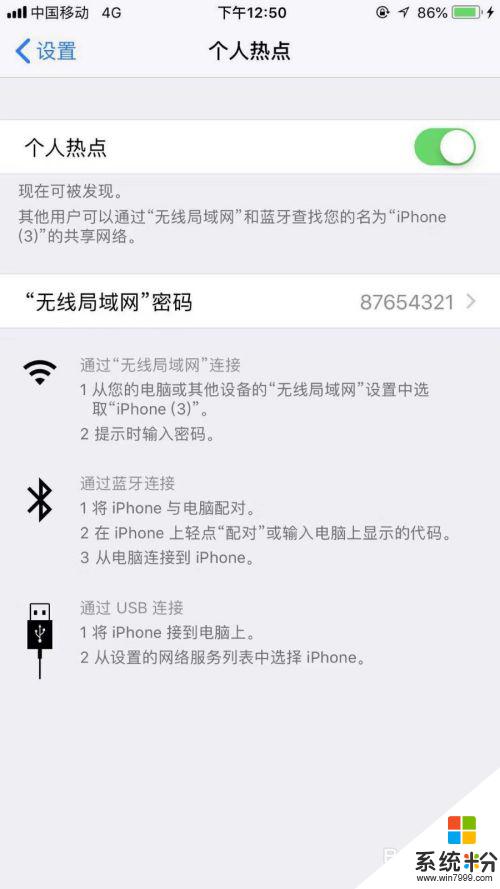
5.接下来设置好个人热点的秘密,点击完成,如图
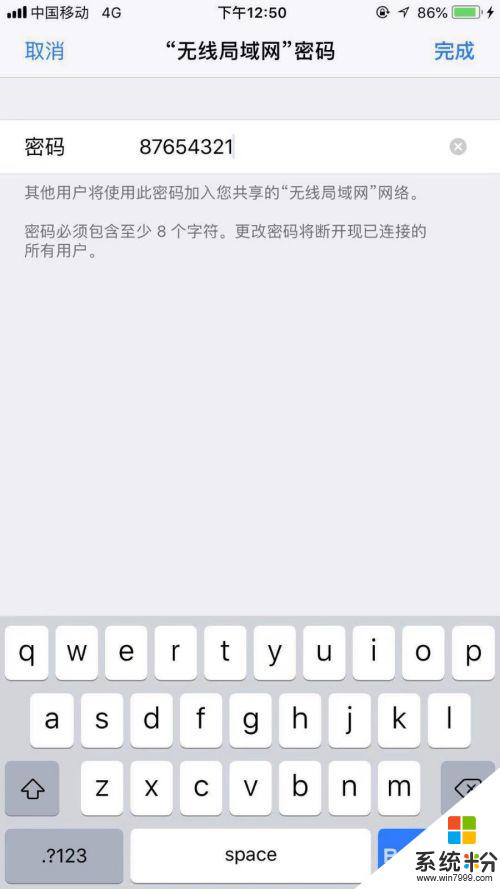
6.最后通过以上操作,iPhone7手机的个人热点就设置好了。其他人只用通过打开蓝牙,配对好该手机并输入密码即可以使用了,如图
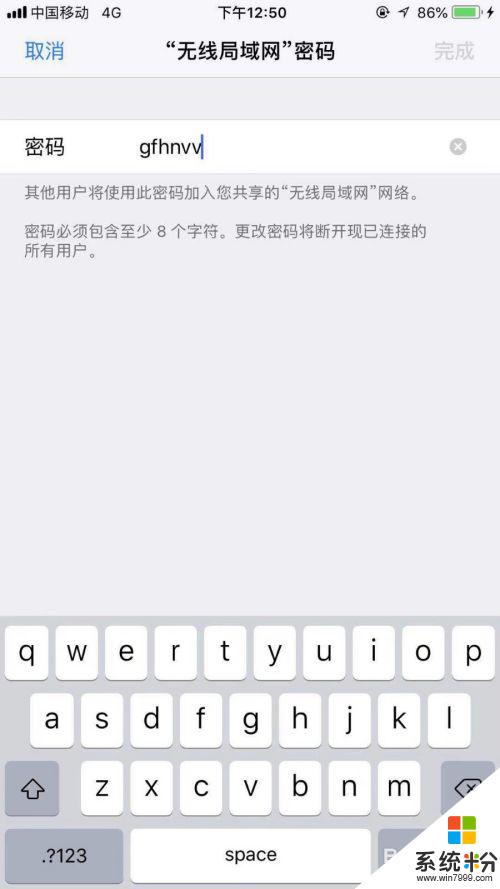
以上就是关于如何开启 iPhone 7 的热点功能的全部内容,如果您遇到了类似的问题,可以按照小编提供的方法来解决。
我要分享:
相关教程
- ·小米手机可以开个人热点吗 如何设置小米手机热点
- ·怎样开手机热点,让电脑连上热点 开手机热点,让电脑连上热点的方法
- ·iPhone 6 怎么开启个人热点 Phone 6 开启个人热点的步骤
- ·如何开启iphone的个人热点功能 开启iphone的个人热点功能的方法
- ·mercury无线网卡设置热点的图文教程 mercury无线网卡设置热点的详细教程
- ·电脑可以用热点连吗? 电脑连接手机热点教程
- ·戴尔笔记本怎么设置启动项 Dell电脑如何在Bios中设置启动项
- ·xls日期格式修改 Excel表格中日期格式修改教程
- ·苹果13电源键怎么设置关机 苹果13电源键关机步骤
- ·word表格内自动换行 Word文档表格单元格自动换行设置方法
电脑软件热门教程
- 1 淘宝阅读加入书架 淘宝阅读下载电子书的方法 淘宝阅读如何加入书架 淘宝阅读下载电子书的方法
- 2 iphone如何选择好的浏览器 iphone选择好的浏览器的方法
- 3 桌面图标有个小黄锁怎么解决?桌面图标有个小黄锁如何处理?
- 4买电脑时怎样检测配置 买电脑时检测配置的方法
- 5ps怎么使用蒙版|ps使用蒙版的方法
- 6Windows 8 程序闪退怎么办? 怎么解决Windows 8 程序闪退?
- 7Win10系统禁止某一更新或驱动自动更新的方法
- 8如何把屏幕操作录制成gif高清动态图片 把屏幕操作录制成gif高清动态图片的方法有哪些
- 9如何解决开机后桌面软件打不开的问题。 解决开机后桌面软件打不开的问题的方法。
- 10如何改变电脑桌面字体的大小?
